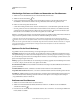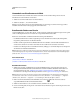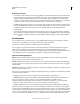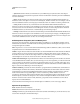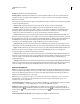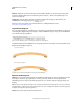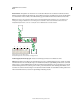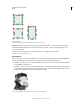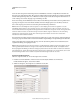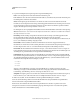Operation Manual
203
VERWENDEN VON ILLUSTRATOR
Malen
Letzte Aktualisierung 24.5.2011
Wenn Sie den Borstenpinsel in Verbindung mit einem Grafiktablett verwenden, verfolgt Illustrator interaktiv die
Bewegungen des Stifts auf dem Tablett. Alle Aspekte der Stiftausrichtung und Druckausübung werden für jeden Punkt
auf dem Zeichenpfad interpretiert. Die von Illustrator erstellte Ausgabe beruht auf den folgenden Informationen: X-
und Y-Achsenposition, Druck, Neigung, Lage und Drehung des Stifts.
Bei der Verwendung eines Grafiktabletts und eines Stifts, die beide Drehungen unterstützen, wird ein spezieller Cursor
angezeigt, der die Spitze eines echten Pinsels simuliert. Bei anderen Eingabegeräten (z. B. eine Maus) wird dieser
Cursor nicht angezeigt. Er ist ferner bei Verwendung der Fadenkreuzzeiger deaktiviert.
Hinweis: Wenn Sie die Fähigkeiten des Borstenpinsels in vollem Umfang nutzen möchten, empfiehlt es sich, das
Grafiktablett Wacom Intuos 3 (oder eine höhere Version) sowie den Stift Art Pen (6D) zu verwenden. Alle sechs von
dieser Gerätekombination bereitgestellten Freiheitsgrade können von Illustrator interpretiert werden. Im Gegensatz dazu
können bei anderen Geräten, wie dem Wacom Grip Pen und Air Brush, einige der Attribute wie z. B. die Drehung
möglicherweise nicht interpretiert werden. Diese nicht interpretierten Attribute werden in den resultierenden
Pinselkonturen als Konstanten behandelt.
Bei Verwendung einer Maus werden nur die Bewegungen entlang der X- und Y-Achse verfolgt. Andere Eingabewerte
wie Neigung, Lage und Druck bleiben unverändert und führen zu gleichmäßigen und gleichförmigen Pinselstrichen.
Für Borstenpinselkonturen wird Feedback angezeigt, wenn Sie das Werkzeug ziehen. Dieses Feedback bietet eine
ungefähre Darstellung der endgültigen Kontur.
Hinweis: Borstenpinselkonturen bestehen aus mehreren sich überlappenden, gefüllten transparenten Pfaden. Wie alle
anderen gefüllten Pfade in Illustrator interagieren diese Pfade mit der Farbe anderer Objekte, einschließlich anderer
Borstenpinselpfade. Die Füllung von Konturen interagiert jedoch nicht mit sich selbst. Daher verstärken sich schichtweise
übereinandergelegte, separate Borstenpinselkonturen und interagieren miteinander, eine einzelne Kontur, die an einem
Ort hin und her gestrichen wurde, verstärkt sich jedoch nicht und interagiert nicht mit sich selbst.
Verwenden des Borstenpinsels
Führen Sie folgende Schritte aus, um den Borstenpinsel zu verwenden:
1 Erstellen Sie eine Pinseldefinition, indem Sie auf das neue Pinselsymbol klicken oder im Menü des
Pinselbedienfelds die Option „Neuer Pinsel“ wählen.
2 Wählen Sie die Option „Borstenpinsel“ aus und klicken Sie auf „OK“.
Dialogfeld „Borstenpinseloptionen“